אפליקציית Wix FAQ: הוספה והגדרה של אפליקציית Wix FAQ
6 דקות
אפליקציית Wix FAQ מאפשרת לכם ליצור עמודי שאלות ותשובות באתר כדי לתת לגולשים תשובות מיידיות לשאלות נפוצות לגבי המוצרים או השירותים שלכם.
אחרי שמוסיפים את אפליקציית FAQ, אפשר להתאים אותה לאתר: לבחור פריסת עמוד מתוך מגוון סגנונות שאלות ותשובות, לערוך את הפונטים והצבעים של הטקסט וליצור שאלות וקטגוריות חדשות.
שלב 1 | הוסיפו את אפליקציית Wix FAQ לאתר
אתם יכולים להוסיף את אפליקציית Wix FAQ לאתר שלכם מתוך Wix App Market.
Studio Editor
Wix Editor
- ב-editor, הקליקו משמאל על Add Apps
 (הוספת אפליקציות).
(הוספת אפליקציות). - חפשו את אפליקציית FAQ בסרגל החיפוש.
- הקליקו על Add to Site (הוספה לאתר).
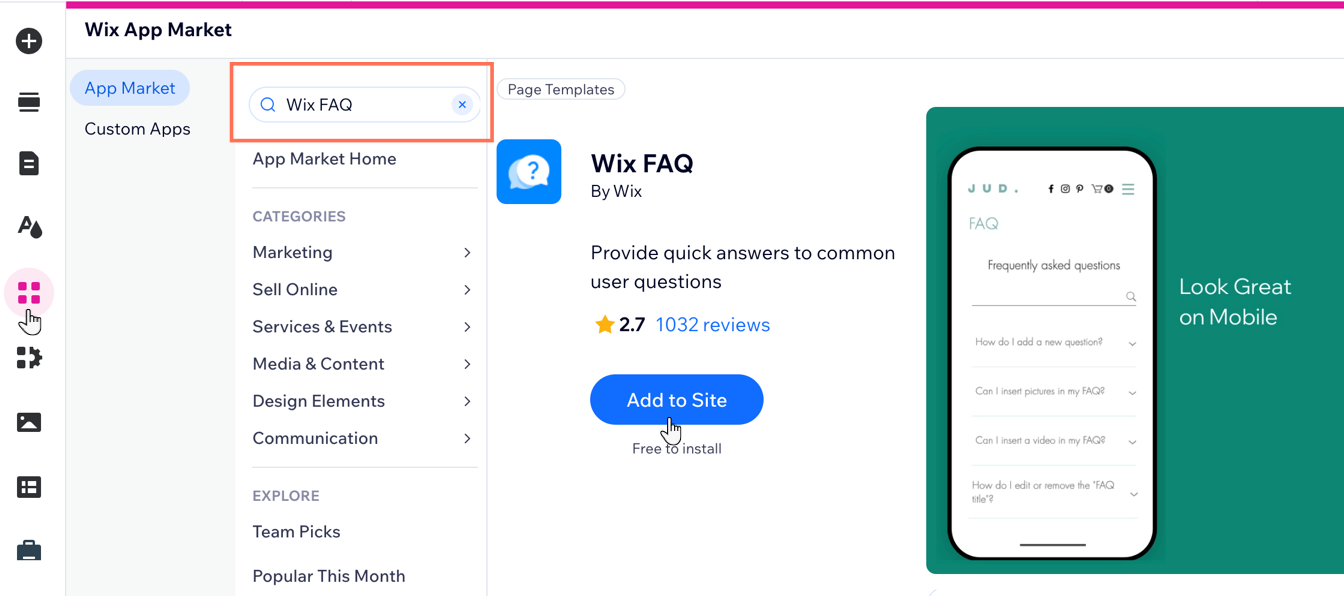
טיפ:
אפשר לגזור ולהדביק את האפליקציה כדי להעביר אותה לעמוד אחר באתר.
שלב 2 | ערכו את הגדרות התצוגה
אתם יכולים לערוך את המידע המוצג בעמוד השאלות הנפוצות באתר. פשוט נכנסים ללשונית Display (תצוגה) בחלונית ההגדרות של האפליקציה, ושם אפשר לערוך את הכותרת וטקסט שורת החיפוש של עמוד השאלות הנפוצות, להחליט אילו קטגוריות יוצגו, ולבחור כפתורים לשיתוף ברשתות החברתיות.
Studio Editor
Wix Editor
- הקליקו על אפליקציית השאלות הנפוצות ב-Editor.
- הקליקו על Settings (הגדרות).
- הקליקו על הלשונית Display (תצוגה).
- ערכו את הדברים הבאים:
- Title and search (כותרת וחיפוש): בחרו אם להציג את כותרת עמוד השאלות הנפוצות. אם בחרתם להציג אותה, אתם יכולים לערוך את הטקסט שלה. אפשר גם לבחור להציג או להסתיר את שורת החיפוש ולשנות את הטקסט שלה כדי לעזור לגולשים למצוא תשובות במהירות.
- FAQs and categories (שאלות נפוצות וקטגוריות): בחרו אם להציג רק את השאלות הנפוצות עצמן, או להוסיף גם את החלוקה שלהן לקטגוריות. אפשר גם לבחור להציג את כל הקטגוריות או רק קטגוריות ושאלות ספציפיות.
- Expand behavior (התנהגות בעת הרחבה): הגדירו את אופי האינטראקציה של הגולשים עם השאלות והתשובות. אפשר להחליט שרק תשובה אחת תיפתח בכל פעם, להשאיר את התשובה הראשונה פתוחה תמיד או להפעיל אפקט של גלישה כלפי מטה שיוצר מעברים חלקים יותר בין השאלות.
- Social sharing (שיתוף ברשתות חברתיות): אתם יכולים לאפשר לגולשים לשתף תוכן של שאלות נפוצות ברשתות החברתיות. בחרו אילו אייקונים של רשתות חברתיות (כמו פייסבוק, X או LinkedIn) יוצגו לצורך שיתוף. ניתן גם להוסיף אפשרות להעתקת לינק לשיתוף.
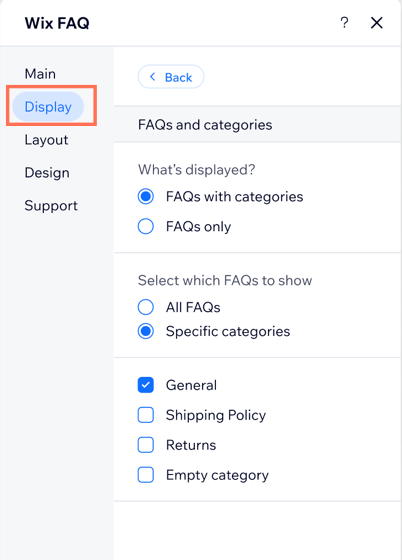
שלב 3 | שינוי הפריסה
דרך הטאב Layout (פריסה) בחלונית ההגדרות של אפליקציית FAQ אתם יכולים לקבוע איך תיראה האפליקציה באתר שלכם: לבחור פריסה, לשנות את הגובה והריווח ולבחור את יישור הכותרת.
Studio Editor
Wix Editor
- הקליקו על אפליקציית השאלות הנפוצות ב-Editor.
- הקליקו על Settings (הגדרות).
- הקליקו על הלשונית Layout (פריסה).
- אתם יכולים לשנות את ההגדרות הבאות:
- Choose a layout (בחירת פריסה): בחרו אם להציג את השאלות הנפוצות בצורת אקורדיון או רשימה, ואם להוסיף להן מספור.
- Category placement (מיקום הקטגוריות): בחרו אם הקטגוריות יופיעו מעל השאלות הנפוצות או לידן.
טיפ: האפשרות הזו תופיע רק אם בחרתם להציג את הקטגוריות (דרך הלשונית Display). - Text direction: בחרו אם כיוון הפריסה יהיה משמאל לימין או מימין לשמאל.
- Spacing and padding (ריווח בתוך הטקסט ומסביבו): שנו את הריווח בין השורות והעמודות ובחרו את הריווח העליון, התחתון ובצדדים כדי לעצב את הפריסה של השאלות הנפוצות לפי טעמכם.
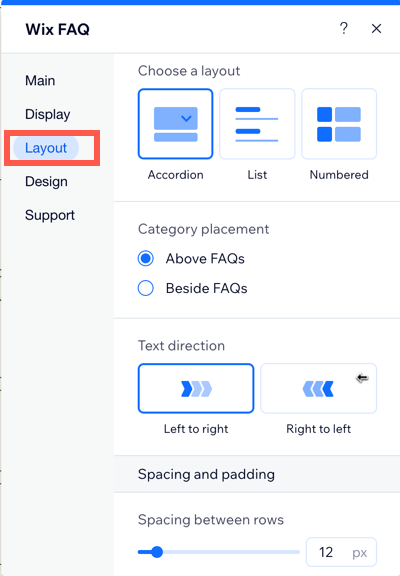
שלב 4 | עריכת העיצוב
השלב האחרון הוא להתאים את עיצוב עמוד השאלות הנפוצות לאתר שלכם. אתם יכולים לערוך את הצבע והסגנון של הכותרות, את צבע הרקע, את צבע הלינקים, את האייקונים ואת קווי ההפרדה.
Studio Editor
Wix Editor
- הקליקו על אפליקציית השאלות הנפוצות ב-Editor.
- הקליקו על Settings (הגדרות).
- הקליקו על הלשונית Design (עיצוב).
- ערכו את הדברים הבאים:
- Header and background (כותרת עליונה ורקע): ערכו את הפונט והצבע של הכותרת ושל הקטגוריות, ובחרו צבע לקטגוריה שנבחרה על ידי הגולש/ת. התאימו את רמת השקיפות והצבע של הרקע לסגנון העיצוב הכללי של האתר.
טיפ:אפשרויות העיצוב של הקטגוריות והכותרת יופיעו רק אם בחרתם להציג את הקטגוריה והכותרת (דרך הלשונית Display). - Questions and answers (שאלות ותשובות): שנו כרצונכם את הפונט והצבע של השאלות, התשובות והליניקים לתשובות. בחרו את אייקון ההרחבה עבור השאלות ואת הסגנון של הקווים המפרידים, ושנו את הצבע והשקיפות של אזור השאלות הנפוצות.
- Header and background (כותרת עליונה ורקע): ערכו את הפונט והצבע של הכותרת ושל הקטגוריות, ובחרו צבע לקטגוריה שנבחרה על ידי הגולש/ת. התאימו את רמת השקיפות והצבע של הרקע לסגנון העיצוב הכללי של האתר.
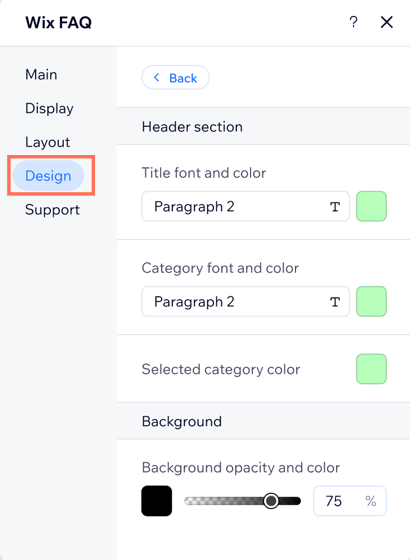
שאלות נפוצות
הקליקו על השאלות למטה לפרטים נוספים על הוספה והגדרה של אפליקציית Wix FAQ.
האם אפשר לייצא או לייבא רשימת שאלות מקובץ CSV?
האם הגולשים באתר יכולים לשלוח שאלות משלהם?
האם אפשר לתרגם את השאלות הנפוצות?
האם אפשר לשחזר שאלות נפוצות שנמחקו?
האם אפשר לשנות את הגדרות העיצוב של Wix FAQ עבור גרסת המובייל של אתר Wix Studio?

